【クリスタで簡単】ガラスの描き方|透明感と輝きを出す論理的な塗り方のコツ

この記事はプロモーションを含みます。
「キラキラしたガラスや、鋭いガラス片を描いてみたい!」 「でも、透明感や輝きをどう表現すればいいか分からない…」 「難しそうで、なんだか手が出せない…」
イラストを描く上で、ガラスのような透明な物体の表現は、多くの初心者の方がつまずきやすいポイントではないでしょうか。光の反射や屈折、背景の透け感など、考えることが多くて複雑に感じますよね。
でも、安心してください!ガラスの描き方は、いくつかの基本的なポイントと手順さえ押さえれば、誰でも魅力的に描けるようになります。感覚だけでなく、光の当たり方という簡単な理屈で理解すれば、もっと楽しく、そして説得力のある表現が可能です。
- ガラスの「透明感」と「輝き」を生み出す基本ステップ
- なぜそう塗ればガラスらしく見えるのか?という簡単な理屈
- もっとリアルに見せるためのレベルアップ術
- 初心者が陥りがちな疑問とその解決策(Q&A)
などを、図解を交えながら分かりやすく徹底解説していきます。
この記事を読めば、あなたもきっとガラスの表現に自信が持てるようになり、作品のクオリティを一段階引き上げることができるはずです!
割れたガラス板の描き方についても解説しています。
はじめに:ガラスらしく見える「3つの要素」とは?
ガラスの描き方を学ぶ前に、まず「なぜ、私たちはそれを『ガラス』と認識するのか?」を考えてみましょう。
イラストでガラスらしさを表現するための重要な要素は、主に以下の3つです。
- 透明感(透けて見える背景): ガラスの向こう側にあるものが少し透けて見えること。
- 輝き(強いハイライト): 表面で光が強く反射して、キラッと光る部分があること。
- 映り込み(環境光の反射): 周囲の景色や光源が、ガラスの表面にぼんやりと映り込んでいること。
この3つの要素を意識しながら描いていくことが、説得力のあるガラス表現への近道です。
準備するもの(おすすめブラシ設定)
今回は特別なブラシは必要ありません。CLIP STUDIO PAINTにデフォルトで入っている基本的なツールだけで十分に描けます。
- ペンツール: Gペン、丸ペンなど
- エアブラシ: 「柔らかめ」がおすすめです。
- 消しゴム: 「硬め」のものがあると便利です。
【重要】アンチエイリアスの設定:
ハイライトやヒビのようなシャープな線を描く際は、ペンツールのアンチエイリアスを「なし(OFF)」に設定することをおすすめします。こうすることで、線がぼやけず、ガラスの硬い質感を表現しやすくなります。
【図解】クリスタで簡単!ガラス片の描き方 基本ステップ
それでは、具体的な描き方をステップごとに見ていきましょう。今回は、鋭い「ガラス片」を例にします。
ガラスの描き方動画を作成しました。詳細な手順については下記の記事を参照してください。
Step 1: ベースとなる「形」と「色」を決める
①
はじめにガラス片のラフ図を作成します。
まずは大まかに描いて見るのが良いと思います。
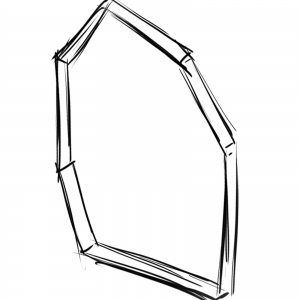
②
新規レイヤーを作成し、多角形ツールまたは直線ツールを用いてラフ図に沿って、ガラス片の線画を描いていきます。
ガラス片の線画を片側だけ描けば問題ありません。
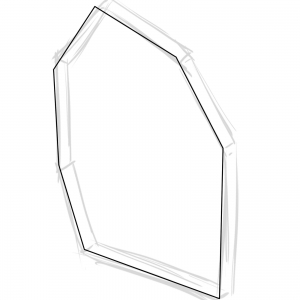
③
片側だけの線画レイヤーをコピーしてラフ図に沿って配置して角を線で繋ぎます。
線画はこれで一旦終了です。
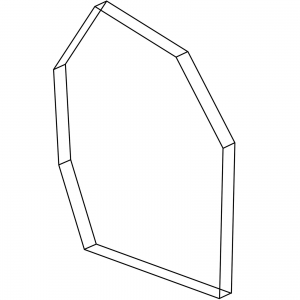
Step 2: 透明感を出す「内側の光」を入れる
④
描いた線画を選択し、新規レイヤーに全体をやや明るいグレー系統の色で塗りつぶしを行います。
(塗った色:H0、 S0%、 V86%)
後で色は調整をしたら良いので、難しく考える必要はありません。レイヤーの合成モードを乗算に変更します

⑤
背景用レイヤーを作成し、色を塗ってガラスの透明感を出します。
見栄えの良さそうな青色グラデーションで今回は塗ってみました。
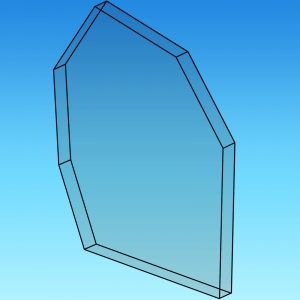
⑥
画像左側、ガラス側面の裏側に当たる部分に色を塗ります。
新規レイヤーの合成モードは「乗算レイヤー」で4.と同じような明るいグレーを塗ります。
少しだけ他の面よりも暗くします。
(塗った色:H0、 S0%、 V80%)
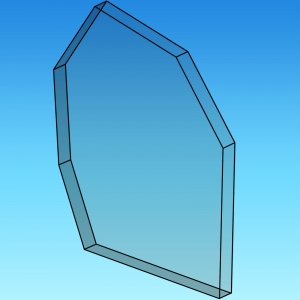
⑦
今度は逆に表側のガラス側面を塗ります。
新規イヤーの合成モード「スクリーン」に設定します。
合成モードがスクリーンなので、塗る色は黒に近い色にします。
(塗った色:H0、 S0%、 V23%)
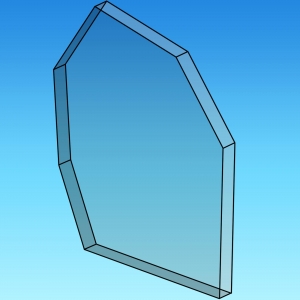
Step 3: 輝きを生む「ハイライト」を置く
⑧
ガラス片の大きな面に反射光を追加します。
新規レイヤーで合成モードを「スクリーン」に設定します。
エアブラシで軽く斜めに線を描いた後に消しゴムの柔らかめで軽く消します。
線の輪郭を残しつつ、線の内側を消すとそれっぽくなると思います。
(塗った色:H193、 S32%、 V49%)
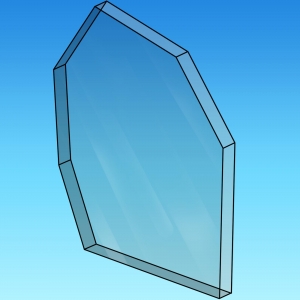
⑨
ガラス側面の裏側に色を追加します。
新規レイヤーを作成し、合成モードを「焼き込みリニア」に設定します。
これも先ほどの反射光と同様の描き方をします。
エアブラシのブラシサイズを調整して軽く線を引くだけです。
クッキリとした線にしないことが大事です。
(塗った色:H194、 S40%、 V46%)
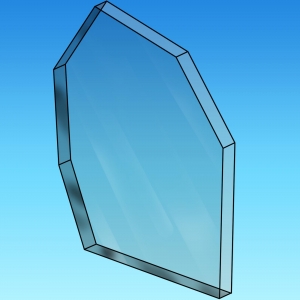
⑩
表側の側面も裏側と同様に色を追加します。
新規レイヤーを作成し、合成モードを「焼き込みリニア」に設定します。
塗り方は9.と同じです。(塗った色:H194、 S53%、 V35%)
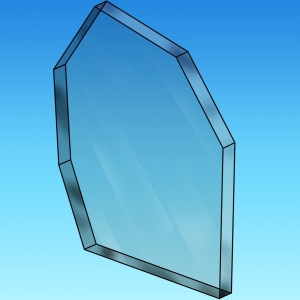
⑪
表側の側面に光の反射を追加します。
新規レイヤーを作成し合成モードを「スクリーン」に設定をします。
角に塗る光ほどエッジを際立たせてください。
側面の中間などに塗る色はややぼやけ気味でいいと思います。
不透明度を調整しても良いと思います。
(塗った色:H216、 S14%、 V100% 不透明度77% )
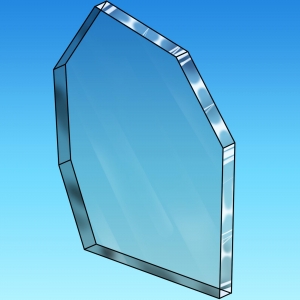
⑫
裏側の側面にも光の反射を追加します。
新規レイヤーを作成し合成モードを「スクリーン」に設定をします。
塗り方は11.と同じになります。
(塗った色:H200、 S1%、 V89% 不透明度85%)
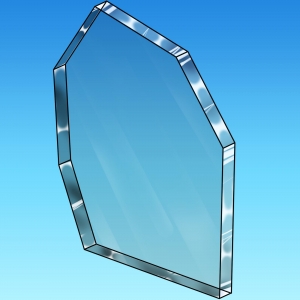
Step 4: 質感を加える「ヒビや傷」を描き込む
⑬
最後に線画の色を周りに馴染むような色に調整をします。
(塗った色:H0、 S0%、 V89% 不透明度61%)
また、側面の表側以外の線画については消しゴムツールで消します。
ガラスが割れているような表現をしたい場合はガラス片の角あたりに
白色の線を放射状に描くだけで、何となく割れているような表現を出すことが出来ます。
以上の工程がガラス片のイラストを描く内容になります。

【レベルアップ術】もっとガラスをリアルに見せる3つのコツ
基本ステップに加えて、以下の点を意識すると、さらにガラスの表現力が上がります。
① レイヤーの合成モードを使いこなす(加算(発光)など)
「ハイライト」や「内側の光」のレイヤーは、合成モードを「通常」から「加算(発光)」や「スクリーン」に変更してみましょう。
下のレイヤーの色と混ざり合い、より鮮やかで美しい輝きを表現できます。
② 背景の色を意識する
ガラスは透明な物体なので、背景の色に大きく影響されます。暗い背景ならハイライトが際立ち、明るい背景ならガラス自体の輪郭や影が重要になります。
③ 厚みと歪みを表現する
ガラスには厚みがあります。ガラスのフチの部分には、光が屈折して少し濃い線が見えたり、ハイライトが集まったりします。
また、ガラスの向こう側の景色は、ガラスの形状によって少し歪んで見えます。
ガラスの描き方 Q&A
初心者がつまずきやすい疑問にお答えします。
Q1. なんだか透明に見えません…
A1: 暗い部分と明るい部分のコントラストが足りないのかもしれません。
思い切って、暗い部分はしっかり暗く、ハイライトはくっきり白くしてみましょう。また、ハイライトをぼかさずシャープに入れるのがコツです。
Q2. ハイライトはどこに入れれば良い?
A2: まずは光源(光がどこから当たっているか)を決めましょう。ハイライトは、その光を最も直接的に反射する場所、特に角やフチの部分に入りやすいです。
迷ったら、実際のガラス製品の写真を参考に観察するのが一番の勉強になります。
まとめ
今回は、CLIP STUDIO PAINTを使った簡単なガラスの描き方を解説しました。
- ガラスらしさは「透明感」「輝き」「映り込み」の3要素で決まる。
- 基本のステップに沿って描いてみよう。
- ハイライトはぼかさず、くっきりと置くのが最大のコツ!
- レイヤーの合成モードも効果的に活用しよう。
この記事を参考に、ぜひあなたの作品にもキラキラとしたガラスの表現を取り入れて、イラストのクオリティをさらにアップさせてみてくださいね!
背景に関する参考書籍
背景に関する作画方法を理論的に解説している書籍になります。
また背景を描くときの見栄えを良くするポイントについても描いてあります。
空や海などの背景を描くための描き方を解説している書籍は下記になります。
Photoshopで描くことを前提とした書籍になるため、CLIP STUDIO PAINTなどのイラストソフトで描く場合はアレンジに必要になります。









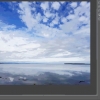







ディスカッション
コメント一覧
まだ、コメントがありません